자주 발생하지는 않지만 가끔은 컴퓨터의 IP 주소를 확인해야 할 때가 있습니다. 컴퓨터 사용법에 익숙하신 분들은 금방 찾으실 수 있지만 대부분의 일반인들은 어렵게 느끼실 겁니다. 오늘은 Windows와 Mac 환경 각각에서 내 컴퓨터의 IP 주소를 확인하는 방법을 알려드리겠습니다.

가장 간단한 방법은 네이버에서 ‘IP 주소 확인’을 검색하는 것입니다. 검색하는 사용자가 너무 많기 때문에 네이버 자체에서 IP 주소를 즉시 제공합니다. 하지만 IP에는 공인 IP와 사설 IP 두 가지가 있으며, 네이버에 표시되는 결과는 공인 IP입니다. 외부세계에 노출된 IP 주소라고 생각하시면 됩니다.
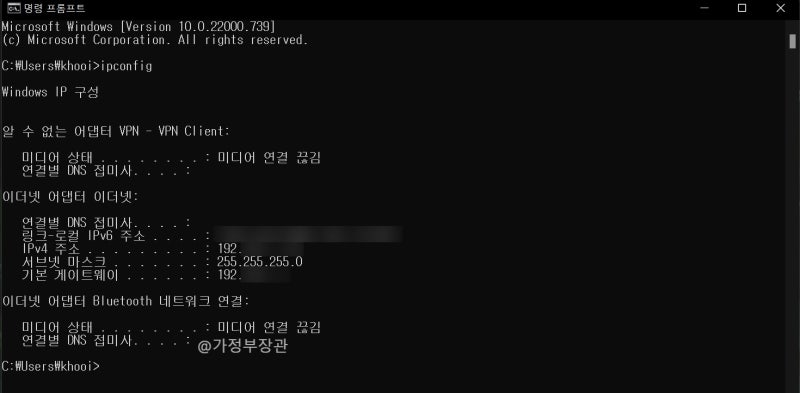
그런데 사설IP를 확인해야 할 때가 있잖아요? 먼저 Windows 환경에서 살펴보겠습니다. 검색창에 검색어 CMD 또는 ‘명령 프롬프트’를 입력하고 프로그램을 실행하세요. 그러면 검은색 화면에 하얀색 글자가 깜박이는 화면이 나오는데, 이는 컴퓨터에 익숙하지 않은 사람이 보기에는 정말 불쾌합니다. 여기서 당황하지 마십시오. ipconfig라는 단어를 입력하고 Enter를 누르십시오. IP 정보가 나타납니다. IPv4 주소라는 항목이 중앙에 나타나며 여기에 있는 값이 개인 IP 주소입니다. Apple Mac 환경에서는 방법이 약간 다릅니다. 터미널을 사용해도 되지만 저는 더 쉬운 방법을 택하겠습니다. 환경(설정 – 네트워크 – Wi-Fi)에 접속하여 현재 연결된 Wi-Fi 이름 오른쪽에 있는 아이콘을 클릭하여 ‘네트워크 설정’ 항목으로 들어갑니다. 그러면 중앙에 IP 주소 값이 나타나며, 해당 정보를 그대로 사용할 수 있습니다. 어렵지 않죠? Windows와 Mac 환경에서 컴퓨터의 IP 주소를 확인하는 과정을 살펴보았습니다. 사실 자주 찾아야 할 정보는 아니기 때문에 한번 해보면 금방 찾을 수 있을 것이다. 특히 라우터 설정하실 때 많이 찾아보실 거라 생각하니 천천히 따라오셔도 될 것 같아요